เชื่อมต่อ/ควบคุมคอมพิวเตอร์ผ่านเครือข่ายด้วย KontrolPack

ควบคุมคอมพิวเตอร์ในเครือข่ายของคุณได้อย่างง่ายดายด้วย KontrolPack เชื่อมต่อและจัดการคอมพิวเตอร์ที่ใช้ระบบปฏิบัติการต่างๆ ได้อย่างง่ายดาย
มี Macbook หรือ iMac เสียหรือไม่? ต้องการการติดตั้ง macOS ใหม่เพื่อแก้ไข แต่เข้าถึงได้เฉพาะ Linux PC หรือไม่? ไม่ต้องกังวล! ขอบคุณแอปพลิเคชัน Dmg2Img ที่ทำให้สามารถสร้างดิสก์การติดตั้ง macOS บน Linux ได้
โปรดทราบว่าแอปพลิเคชัน Dmg2Img ไม่ทำงาน 100% ตลอดเวลา ใช้ความเสี่ยงของคุณเอง!
ก่อนสร้างอิมเมจการติดตั้งใหม่ คุณต้องติดตั้งแอปพลิเคชัน Dmg2Img บนคอมพิวเตอร์ของคุณ ในบทช่วยสอนนี้ เราจะพูดถึงวิธีการติดตั้ง Dmg2Img บนระบบปฏิบัติการ Linux ส่วนใหญ่ รวมถึง Ubuntu, Debian, Arch Linux, Fedora Linux, OpenSUSE และแม้กระทั่งจากแหล่งที่มา
ในการติดตั้ง Dmg2Img บน Ubuntu คุณต้องเปิดใช้งานที่เก็บซอฟต์แวร์ "จักรวาล" ก่อน หากต้องการเปิดใช้งาน ให้เปิดหน้าต่างเทอร์มินัลแล้วป้อนคำสั่งต่อไปนี้ลงไป
sudo add-apt-repository จักรวาล sudo apt อัปเดต
ด้วยการทำงานของ Universe คุณจะสามารถติดตั้ง Dmg2Img ด้วยตัวจัดการแพ็คเกจAptได้
sudo apt ติดตั้ง dmg2img
Dmg2Img พร้อมใช้งานบน Debian Linux ในที่เก็บซอฟต์แวร์ "หลัก" ที่จะติดตั้งให้เปิดหน้าต่าง terminal กับCtrl + Alt + TหรือCtrl + Shift + T จากนั้นป้อนคำสั่งApt-getต่อไปนี้ลงในหน้าต่างเทอร์มินัล
sudo apt-get ติดตั้ง dmg2img
ผู้ใช้ Arch สามารถติดตั้ง Dmg2Img ผ่าน AUR หากต้องการติดตั้งแอป ให้เปิดเทอร์มินัล จากนั้น เมื่อเปิดขึ้นมาแล้ว ให้ใช้เครื่องมือบรรจุภัณฑ์Pacmanเพื่อติดตั้งทั้งแพ็คเกจ Base-devel และ Git
sudo pacman -S git base-devel
เมื่อติดตั้งแพ็คเกจแล้ว ก็ถึงเวลาใช้เครื่องมือgit cloneเพื่อดาวน์โหลดสแน็ปช็อต Dmg2Img จากArch Linux AUR
โคลน git https://aur.archlinux.org/dmg2img.git
หลังจากที่คำสั่งgit cloneเสร็จสิ้น ให้ย้ายหน้าต่างเทอร์มินัลไปที่โฟลเดอร์ "dmg2img" ใหม่บนคอมพิวเตอร์ของคุณ
cd dmg2img
สุดท้าย ใช้ คำสั่งmakepkg เพื่อสร้างและติดตั้ง Dmg2Img บนพีซี Arch Linux ของคุณ
makepkg -ศรี
Dmg2Img พร้อมใช้งานสำหรับผู้ใช้ Fedora Linux ผ่านแหล่งซอฟต์แวร์แบบเดิม ที่จะติดตั้งให้เปิดหน้าต่าง terminal ผ่านCtrl + Alt + TหรือCtrl + Shift + T จากนั้นป้อนคำสั่งบรรจุภัณฑ์Dnfต่อไปนี้
sudo dnf ติดตั้ง dmg2img -y
ไม่เหมือนกับลีนุกซ์รุ่นอื่นๆ ในรายการนี้ Dmg2Img ไม่พร้อมใช้งานสำหรับ OpenSUSE รีลีสโดยตรง หากคุณต้องการให้แอปทำงาน คุณต้องดาวน์โหลดไฟล์ RPM จากอินเทอร์เน็ตและโหลดมันขึ้นมา
จากการทดสอบของเรา Dmg2Img ทำงานได้ดีกับทั้ง OpenSUSE Tumbleweed และ OpenSUSE Leap 15.0 ที่จะได้รับ RPM ที่ดาวน์โหลดมาเปิดสถานีโดยการกด Ctrl + Alt + T หรือ Ctrl + Shift + T จากนั้นใช้ คำสั่งwgetด้านล่าง
OpenSUSE ทัมเบิลวีด
wget ftp://ftp.pbone.net/mirror/ftp5.gwdg.de/pub/opensuse/repositories/filesystems/openSUSE_Tumbleweed/x86_64/dmg2img-1.6.5-1.4.x86_64.rpm
OpenSUSE Leap
wget ftp://ftp.pbone.net/mirror/ftp5.gwdg.de/pub/opensuse/repositories/filesystems/SLE_12/x86_64/dmg2img-1.6.5-1.2.x86_64.rpm
เมื่อดาวน์โหลดไฟล์ RPM แล้ว ให้ใช้ตัวจัดการแพ็คเกจZypperเพื่อโหลด Dmg2Img ลงบนพีซี Linux ของคุณ
sudo zypper ติดตั้ง dmg2img-*.x86_64.rpm
ซอร์สโค้ดสำหรับแอปพลิเคชัน Dmg2Img อยู่บน Github ยังมีคำแนะนำโดยละเอียดเกี่ยวกับวิธีการคอมไพล์จากซอร์สโค้ดอีกด้วย หากคุณใช้ระบบปฏิบัติการ Linux ที่ไม่ค่อยมีใครรู้จัก ให้ไปที่ลิงก์นี้แล้วคุณก็จะเริ่มใช้งานได้เลย!
เมื่อตั้งค่าแอปพลิเคชัน DMG2Img แล้ว เราก็สามารถใช้เพื่อเบิร์นไฟล์ DMG ได้ ในการเริ่มต้น ให้วางไฟล์อิมเมจ macOS ของคุณบนคอมพิวเตอร์ Linux จากนั้นทำตามขั้นตอนด้านล่างเพื่อสร้างดิสก์ที่สามารถบู๊ตได้
ขั้นตอนที่ 1:เสียบแท่ง USB ที่เข้ากันได้เข้ากับคอมพิวเตอร์ ตรวจสอบให้แน่ใจว่ามีขนาดใหญ่เพียงพอ — ขนาดอย่างน้อย 8 GB
ขั้นตอนที่ 2:เปิดหน้าต่างเทอร์มินัลบนคอมพิวเตอร์ Linux ของคุณโดยกดCtrl + Alt + TหรือCtrl + Shift + Tบนแป้นพิมพ์
ขั้นตอนที่ 3:ใช้โปรแกรม Dmg2Img เพื่อแปลงไฟล์ macOS DMG ของคุณเป็นไฟล์ ISO ที่เขียนได้ โปรดทราบว่า/path/to/image_file.dmgเป็นตำแหน่งที่แน่นอนของไฟล์ DMG บนคอมพิวเตอร์ Linux ของคุณ และ/path/to/image_file.isoเป็นตำแหน่งที่คุณต้องการบันทึกไฟล์ macOS ISO ใหม่ อย่าลืมเปลี่ยนทั้งสองบรรทัดในคำสั่งด้านล่าง
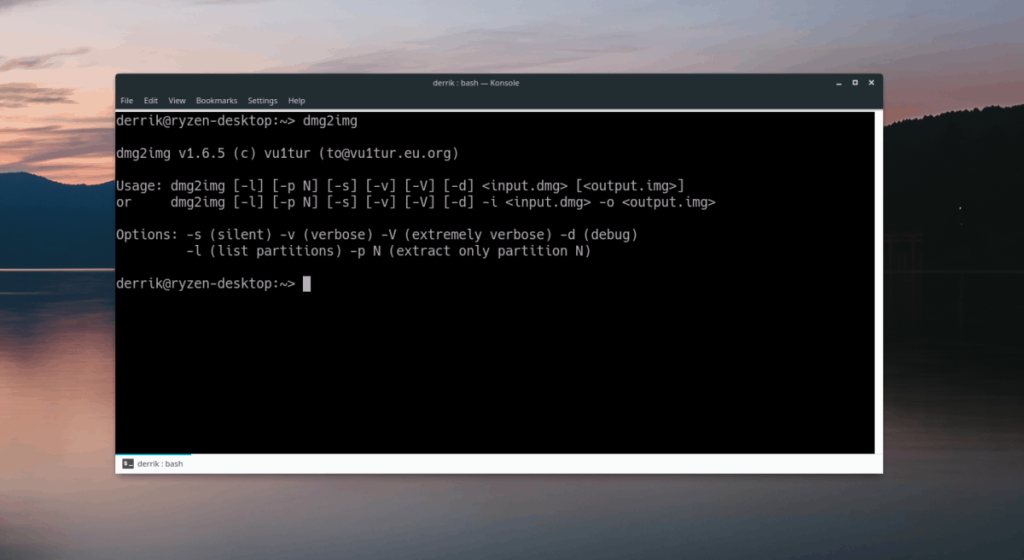
dmg2img -v -i /path/to/image_file.dmg -o /path/to/image_file.iso
ขั้นตอนที่ 4:เมื่อแอปพลิเคชัน Dmg2Img แปลงไฟล์ macOS DMG ของคุณเป็นไฟล์ ISO ที่เข้ากันได้กับ Linux ให้เรียกใช้คำสั่งlsblkและพิจารณาว่าป้ายกำกับไดรฟ์ USB ของคุณคืออะไร ในตัวอย่างนี้ป้ายชื่อไดรฟ์/ dev / SDD ของคุณจะแตกต่างกัน
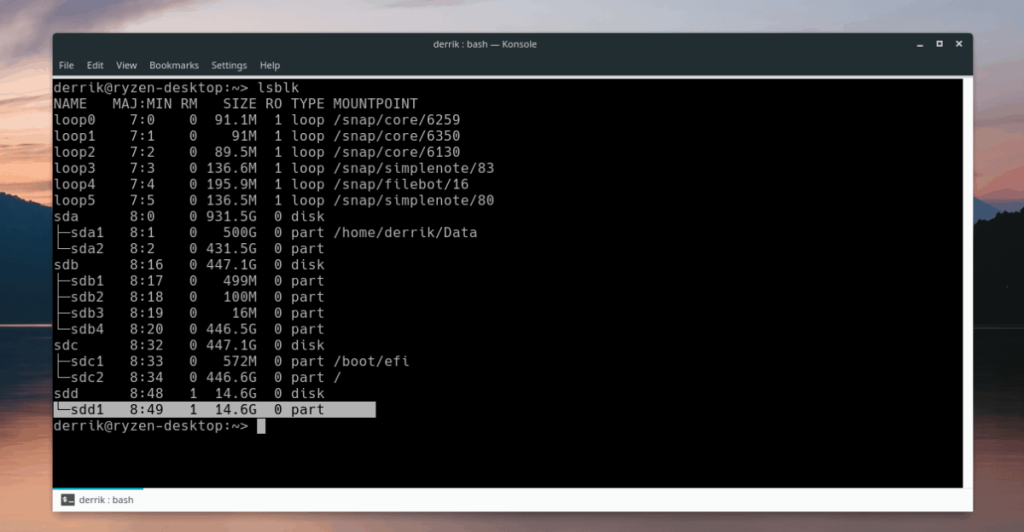
lsblk
ต้องการความช่วยเหลือในการค้นหาว่าฉลากไดรฟ์ของแท่ง USB บน Linux คืออะไร? ตรวจสอบโพสต์ของเราเกี่ยวกับการค้นหาข้อมูลฮาร์ดไดรฟ์บน Linux! ซึ่งจะครอบคลุมถึงวิธีการใช้lsblk อย่างละเอียด เพื่อให้คุณสามารถค้นหาข้อมูลเกี่ยวกับฮาร์ดไดรฟ์และอุปกรณ์แบบถอดได้อื่นๆ ได้อย่างรวดเร็ว
ขั้นตอนที่ 5:ใช้คำสั่งDDเพื่อเบิร์นไฟล์ macOS ISO ใหม่ไปยังไดรฟ์ USB โปรดทราบว่าคำสั่งนี้ต้องรันด้วยsudo มิฉะนั้นจะล้มเหลว!
โปรดจำไว้ว่า ในตัวอย่างนี้ USB คือ /dev/sdd โปรดตรวจสอบให้แน่ใจว่าได้เปลี่ยนof=/dev/sddคำสั่งด้านล่างเป็นฉลากไดรฟ์ของแท่ง USB ในระบบของคุณ
sudo dd if=/path/to/image_file.iso of=/dev/sdd
เมื่อคำสั่งDDเสร็จสิ้นการเขียน เทอร์มินัลจะสามารถใช้งานได้อีกครั้ง จากที่นี่ ให้ถอดปลั๊ก USB ออกจากคอมพิวเตอร์ของคุณและใช้เพื่อติดตั้ง macOS ใหม่บนอุปกรณ์ Apple ของคุณ!
ควบคุมคอมพิวเตอร์ในเครือข่ายของคุณได้อย่างง่ายดายด้วย KontrolPack เชื่อมต่อและจัดการคอมพิวเตอร์ที่ใช้ระบบปฏิบัติการต่างๆ ได้อย่างง่ายดาย
คุณต้องการทำงานซ้ำๆ โดยอัตโนมัติหรือไม่? แทนที่จะต้องกดปุ่มซ้ำๆ หลายครั้งด้วยตนเอง จะดีกว่าไหมถ้ามีแอปพลิเคชัน
iDownloade เป็นเครื่องมือข้ามแพลตฟอร์มที่ช่วยให้ผู้ใช้สามารถดาวน์โหลดเนื้อหาที่ไม่มี DRM จากบริการ iPlayer ของ BBC ได้ โดยสามารถดาวน์โหลดวิดีโอทั้งสองในรูปแบบ .mov ได้
เราได้ครอบคลุมคุณลักษณะของ Outlook 2010 ไว้อย่างละเอียดแล้ว แต่เนื่องจากจะไม่เปิดตัวก่อนเดือนมิถุนายน 2010 จึงถึงเวลาที่จะมาดู Thunderbird 3
นานๆ ทีทุกคนก็อยากพักบ้าง ถ้าอยากเล่นเกมสนุกๆ ลองเล่น Flight Gear ดูสิ เป็นเกมโอเพนซอร์สฟรีแบบมัลติแพลตฟอร์ม
MP3 Diags คือเครื่องมือขั้นสุดยอดสำหรับแก้ไขปัญหาในคอลเลกชันเพลงของคุณ สามารถแท็กไฟล์ MP3 ของคุณได้อย่างถูกต้อง เพิ่มปกอัลบั้มที่หายไป และแก้ไข VBR
เช่นเดียวกับ Google Wave, Google Voice ได้สร้างกระแสฮือฮาไปทั่วโลก Google มุ่งมั่นที่จะเปลี่ยนแปลงวิธีการสื่อสารของเรา และนับตั้งแต่นั้นมาก็กำลังกลายเป็น...
มีเครื่องมือมากมายที่ช่วยให้ผู้ใช้ Flickr สามารถดาวน์โหลดรูปภาพคุณภาพสูงได้ แต่มีวิธีดาวน์โหลด Flickr Favorites บ้างไหม? เมื่อเร็ว ๆ นี้เราได้...
การสุ่มตัวอย่างคืออะไร? ตามข้อมูลของ Wikipedia “คือการนำส่วนหนึ่งหรือตัวอย่างจากการบันทึกเสียงหนึ่งมาใช้ซ้ำเป็นเครื่องดนตรีหรือ...
Google Sites เป็นบริการจาก Google ที่ช่วยให้ผู้ใช้โฮสต์เว็บไซต์บนเซิร์ฟเวอร์ของ Google แต่มีปัญหาหนึ่งคือไม่มีตัวเลือกสำรองข้อมูลในตัว



![ดาวน์โหลด FlightGear Flight Simulator ฟรี [สนุกเลย] ดาวน์โหลด FlightGear Flight Simulator ฟรี [สนุกเลย]](https://tips.webtech360.com/resources8/r252/image-7634-0829093738400.jpg)




